
Als Linux-Benutzer besteht die Chance, dass ein Texteditor Ihre Lieblings-App ist - auch wenn Sie kein Entwickler sind.
Ich bin ein Schriftsteller, und ich liebe es, Gedit zu verwenden, um Notizen und Artikel in Markdown Was ist Markdown? 4 Gründe, warum Sie es jetzt lernen sollten Was ist Markdown? 4 Gründe, warum Sie es jetzt lernen sollten Ermüdet von HTML und WYSIWYG-Editoren? Dann ist Markdown die Antwort für Sie, egal wer Sie sind. Weiterlesen . Ob Sie TXT-Dateien optimieren, um einen Teil Ihrer Oberfläche zu ändern Linux GNOME-Desktopzeichensätze zu ändern ist einfacher als Sie denken Linux GNOME-Desktopzeichensätze zu ändern ist einfacher als Sie denken Der GNOME-Desktop ist einfach anzupassen, aber eine Sache, die oft übersehen wird, ist die Schriftart . Glücklicherweise gibt es eine Möglichkeit, GNOME-Shell-Schriftarten zu ändern, ohne Dateien zu bearbeiten oder das Terminal zu verwenden. Lesen Sie mehr, knacken Sie Code, oder schreiben Sie Skripte und richten Sie Cron-Jobs ein 5 Anfänger Linux Setup Ideen für Cron Jobs & Shell Skripte 5 Anfänger Linux Setup Ideen für Cron Jobs & Shell Skripte Mit Bash Scripting können Sie eine komplexe Reihe von Aufgaben erledigen ein schneller Weg, so ist es großartig für komplizierte und sich wiederholende Bedürfnisse. Es ist auch eine gute Möglichkeit, Terminal kennen zu lernen. Lesen Sie mehr, es gibt reichlich Gründe, warum Linux Ihnen eine neue Wertschätzung für Texteditoren gegeben hat.
Im Gegensatz zu Textverarbeitungsprogrammen können Sie mit Textverarbeitungsprogrammen nicht so viel an Text basteln. Als Folge können Sie fälschlicherweise glauben, dass alles, was Sie sehen, alles ist, was Sie bekommen. Nicht so. Sie können Ihren Texteditor thematisch gestalten, indem Sie die für den Hintergrund verwendeten Farben und die spezielle Syntax ändern. Dies kann den Schub erhöhen, den Sie benötigen, um schneller zu schreiben und die Arbeitsdauer zu erhöhen.
Warum benutzerdefinierte Designs verwenden?
Text-Editoren erlauben Ihnen nicht, Dokumente so zu formatieren, wie es Textverarbeitungsprogramme tun. Alle Dateien sind Klartext, daher sind Elemente wie Farben und Fettdruck nicht möglich.
Die meisten Linux-Texteditoren können jedoch Schlüsselwörter, boolesche Zeichenfolgen und Zeichenfolgen anzeigen. 10 Grundlegende Python-Beispiele, die Ihnen helfen, schnell zu lernen 10 Grundlegende Python-Beispiele, die Ihnen helfen, schnell zu lernen Dieser Artikel mit grundlegenden Python-Beispielen richtet sich an diejenigen, die bereits über Programmiererfahrung verfügen einfach so schnell wie möglich zu Python wechseln. Lesen Sie mehr in verschiedenen Farben. Diese Farben werden nicht im Dokument selbst gespeichert, sondern werden angewendet, wenn der Editor bestimmte Zeichen oder Ausdrücke erkennt. Wie die Dinge aussehen, hängt davon ab, welches Thema Sie verwenden.
Diese Highlights helfen Programmierern und Entwicklern, den Überblick zu behalten und die Wahrscheinlichkeit von Fehlern zu reduzieren. In Markdown markieren Farben Überschriften und Links. Sie können die Standardfarben lernen, die Ihr Texteditor bietet, aber Sie erinnern sich vielleicht mehr daran, wenn Sie die Farben selbst bestimmen.
Ich habe Themen verwendet, um Farben auszuwählen, die sich in meinen Augen leichter anfühlen. Für mich bieten weder Weiß auf Schwarz noch Schwarz auf Weiß den idealen Kontrast zum Schreiben. Ich finde auch, dass Farben, die mit dem Rest meines Desktops kollidieren, sehr ablenkend wirken. Ich mag dunkle Grautöne auf hellen Grautönen, wie Bleistift auf Pergament.
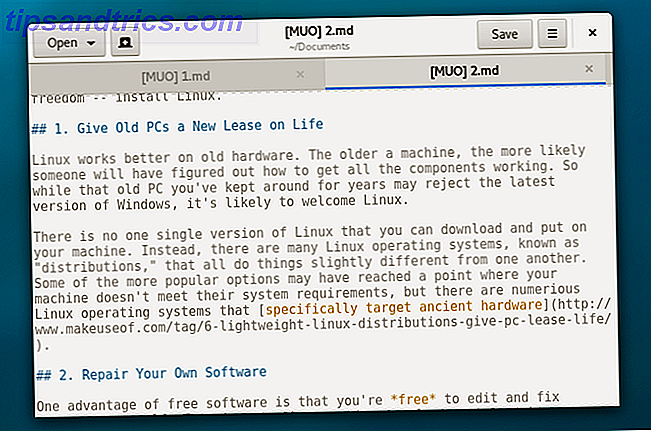
Unabhängig davon, ob Sie eine Umgebung erstellen, in der Sie länger schreiben können, oder Farben optimieren, um Ihre Effizienz zu verbessern, können benutzerdefinierte Designs ein wertvolles Tool in Ihrer Toolbox sein.
Wo finde ich benutzerdefinierte Designs?
Gedit, der standardmäßige GNOME-Texteditor, verwendet ein Backend namens GtkSourceView, um Text anzuzeigen. Andere Anwendungen, die dieses Back-End verwenden, verwenden dieselben Themen. Ein Beispiel für die Suche wäre /usr/share/gnome/gtksourceview-3.0/styles/ oder ~ / .local / share / gtksourceview-3.0 / styles / . Diese Speicherorte können sich abhängig von Ihrer Distribution oder der von Ihrem Texteditor verwendeten Version von GtkSourceView ändern.
Das Projekt beherbergt einige Themen auf seiner eigenen Website. Es gibt helle und dunkle Optionen, aus denen Sie auswählen können, sowie einige, die andere Texteditoren emulieren. Unten habe ich einen Screenshot eines Themas namens Turbo gemacht. Es gibt Themen, die Dreamweaver, Emacs und Visual Studio emulieren.
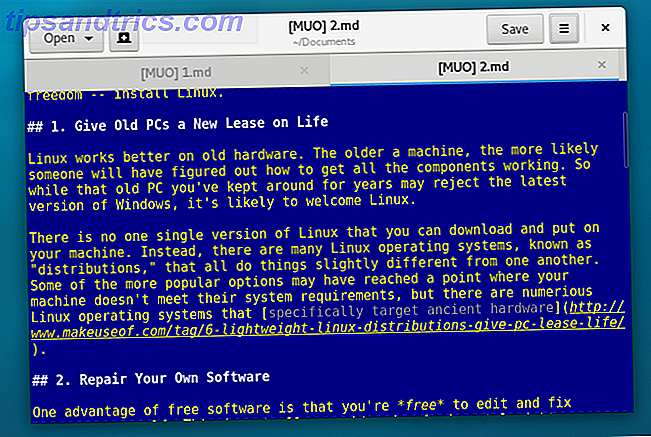
Jemand hat eine Reihe von Themen genommen und sie auf GitHub geworfen. Eine Vorschau auf viele von ihnen finden Sie in diesem Delightly Linux Blog Post.
Das Importieren eines Themas in gedit ist bemerkenswert einfach. Gehe zu Einstellungen> Schrift & Farben und klicke auf das + . Zusätzlich zu den Farben können Sie die Schriftart anpassen. Auf diese Weise können Sie eine Schriftart editieren, die Sie als ideal zum Schreiben oder Codieren betrachten, aber nicht in anderen Dokumenten sehen wollen.
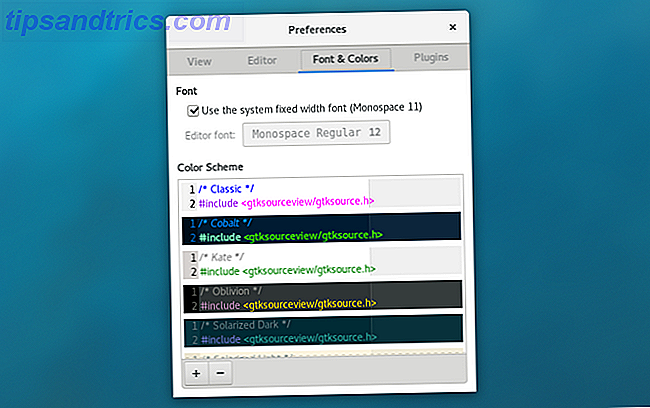
Die Scratch-App innerhalb von Elementary OS verwendet die gleiche Technologie. Das Standardthema Solarized Light ist eine der Standardoptionen in Gedit.
Der Mousepad-Editor von Xfce verwendet eine ältere Version von GtkSourceView, daher können einige Unterschiede bestehen. Aber die gleichen Themen sind kompatibel.
Populäre plattformübergreifende Texteditoren neigen dazu, ihre eigene Art und Weise zu haben, Dinge zu tun. Atom basiert auf Chromium, so dass die Installation neuer Designs so einfach ist wie in Chrome. Sie können die meisten Aspekte von Sublime Text mithilfe von JSON-Dateien anpassen.
Mache dein eigenes Thema
Ich habe mein eigenes Theme mit dem Scribes Theme Generator erstellt, mit dem Sie verschiedene Farben für den Hintergrund und jeden Texttyp auswählen können. Es ist kein Download erforderlich. Gehen Sie einfach auf die Website und sofort zur Arbeit. Wenn Sie fertig sind, generiert die Site eine XML-Datei, die Sie in einen kompatiblen Texteditor importieren können. Gedit ist zufällig eins.
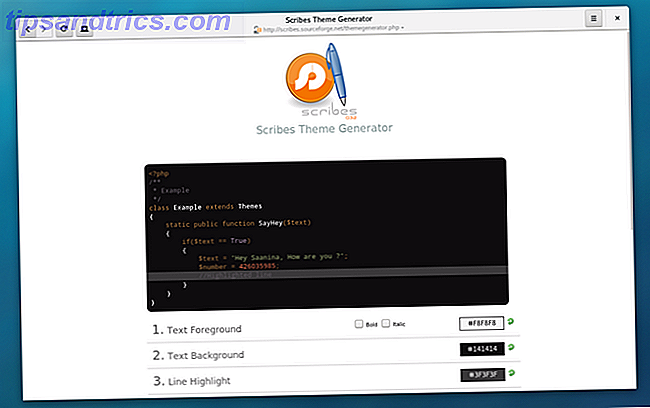
KDE-Benutzer sind vielleicht nicht überrascht zu wissen, dass ihr Standard-Texteditor, ob Kate oder KWrite, GtkSourceView nicht verwendet. Daher sind die obigen Themen nicht kompatibel. Neue Themen sind nicht so einfach zu finden, aber store.kde.org wäre der richtige Ort für Sie.
Auf der anderen Seite benötigen Sie kein Tool von Drittanbietern, um Ihr eigenes Aussehen zu erstellen. Über Einstellungen> Editor konfigurieren> Schriftarten und Farben können Sie alles in der App optimieren. Zum Beispiel können Sie die Schriftart ändern oder bestimmte Farben für jeden Aspekt der Textdatei auswählen. Wenn Sie fertig sind, können Sie Ihre Kreationen exportieren, um sie mit anderen zu teilen oder auf einen anderen Computer zu übertragen.
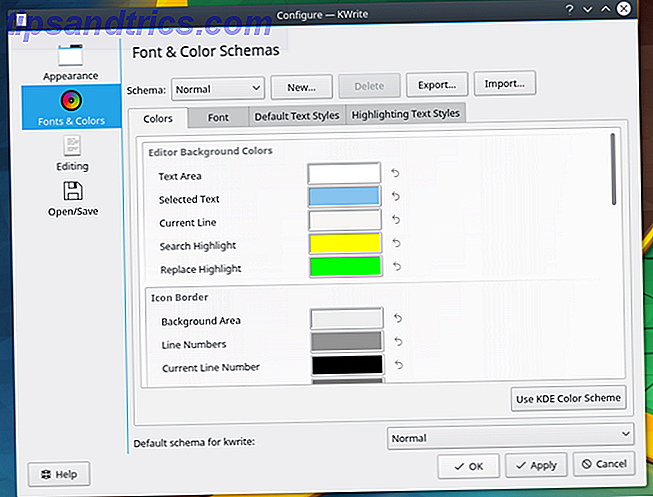
Verwenden Sie benutzerdefinierte Designs?
Wir haben alle unterschiedliche Vorlieben, wenn es um unsere Arbeitsumgebungen geht 15 Desktops, die zeigen, wie wir bei MakeUseOf arbeiten 15 Desktops, die zeigen, wie wir bei MakeUseOf arbeiten Zeigt Ihr Desktop, wie Sie arbeiten oder wie Sie denken? Ist es sauber oder mit Abkürzungen überladen? So verwendet das MakeUseOf-Team seine Windows-, Mac- und Linux-Desktops. Weiterlesen . Die meisten Text-Editoren sind standardmäßig schwarz auf weiß, aber viele Menschen fühlen, wie sich die Augen über einen längeren Zeitraum auf einen so hellen Hintergrund konzentrieren. Obwohl ich persönlich nicht gerne in einem schwarzen Hintergrund für etwas anderes als Terminalbefehle arbeite. Nennen Sie es Konditionierung.
So einfach wie ein paar Farben zu optimieren, bin ich dankbar, die Option zu haben. Ich brauche nicht viel von meinem Computer, aber ich verbringe viel Zeit in einem Texteditor. Es hilft, die Farben auf etwas zu optimieren, das besser für mich funktioniert.
Was ist mit Ihnen? Was sind deine Vorlieben? Bevorzugen Sie helle oder dunkle Themen? Leuchtende Farben oder Schwarz-Weiß? Wie auch immer, Sie können Ihre Gedanken gerne unten lassen.
Bildnachweis: mangpor2004 / Shutterstock



